ایجاد پارامتر در تبلو
پارامتر متغیری مانند عدد، تاریخ یا رشته است که می تواند جایگزین یک مقدار ثابت در یک محاسبه، فیلتر یا خط مرجع شود.
به عنوان مثال، می توانید یک بخش محاسبه شده ایجاد کنید که اگر فروش بیش از 500000 دلار باشد، True را برمی گرداند و در غیر این صورت False را برمی گرداند.
می توانید مقدار ثابت “500000” را در فرمول با یک پارامتر جایگزین کنید. سپس، با استفاده از کنترل Parameter، می توانید به صورت پویا آستانه محاسبه خود را تغییر دهید.
شما حتی می توانید یک پارامتر پویا ایجاد کنید که می تواند تنظیم شود تا به طور خودکار مقدار فعلی آن را تازه کند (نتیجه محاسبه یک مقدار، صرف نظر از مشاهده).
فهرست مقادیر (بر اساس ستون منبع داده) یا محدوده مقادیر.
هر زمان که گزارش باز شود و Tableau به منبع داده ای که توسط Parameter ارجاع داده شده وصل شود، یا هر زمان که Refresh را از منوی زمینه منبع داده انتخاب کنید، این اتفاق می افتد.
با استفاده از پارامترهای خود، می توانید پارامترهای خود را پویاتر و تعاملی تر کنید.
کنشهای پارامتر به مخاطبان شما اجازه میدهد تا مقدار پارامتر را از طریق تعامل، مانند کلیک کردن یا انتخاب نماد، تغییر دهند.
ایجاد پارامتر
برای ایجاد Parameter جدید از پنجره Data ، دستورالعمل های زیر را دنبال کنید.
- در پنجره Data ، روی فلش کشویی در گوشه بالا سمت راست کلیک کرده و گزینه Create Parameter را انتخاب کنید.
- در کادر محاوره ای ایجاد پارامتر ، به فیلد یک نام دهید.
- نوع داده را برای مقادیری مشخص کنید:
- مقدار فعلی را مشخص کنید. این مقدار پیش فرض برای پارامتر است. در این حالت ، اجازه دهید این قسمت را به حال خود رها کنیم زیرا ما از جدیدترین داده ها استفاده خواهیم کرد که در مرحله بعدی پیکربندی خواهیم کرد.
- هنگام باز شدن مقداری را مشخص کنید. در این حالت ، بیایید با تنظیم مقدار پیش فرض Parameter در نتیجه یک محاسبه مستقل از یک مقدار ، یک پارامتر پویا ایجاد کنیم.
برای این پارامتر پویا، از آخرین ماه (Latest Month) استفاده می کنیم. این بدان معنی است که اگر منبع داده متصل به روز شود و گزارش باز شود، هنگام باز شدن گزارش، Parameter به طور خودکار به روز می شود.
- قالب نمایش را برای استفاده در کنترل پارامتر مشخص کنید (فقط Tableau Desktop).
مشخص کنید که پارامتر چگونه مقادیر را می پذیرد. می توانید از گزینه های زیر انتخاب کنید:
- همه – کنترل پارامتر بخش ساده ای از متن است.
- فهرست – کنترل پارامتر فهرستی از مقادیر ممکن را برای انتخاب شما ارائه می دهد.
- محدوده – کنترل پارامتر به شما امکان می دهد مقادیر را در محدوده مشخص شده انتخاب کنید.
در دسترس بودن این گزینه ها بر اساس نوع داده تعیین می شود. به عنوان مثال، یک پارامتر رشته می تواند تمام مقادیر را بپذیرد یا یک لیست از دامنه پشتیبانی نمی کند.
اگر List را انتخاب کنید ، باید لیست مقادیر را مشخص کنید.
در ستون سمت چپ کلیک کنید تا لیست مقادیر خود را تایپ کنید، یا می توانید با انتخاب Add Values from، اعضای فیلد را اضافه کنید.
اگر محدوده ای را انتخاب کنید، باید حداقل، حداکثر و اندازه گام را مشخص کنید. به عنوان مثال، میتوانید محدوده تاریخی را بین 1 ژانویه 2019 و 31 دسامبر 2019 تعریف کنید. اندازه مرحله روی 1 ماه تنظیم شده است تا یک کنترل Parameter ایجاد کنید که به شما امکان میدهد هر ماه را در سال 2019 انتخاب کنید.
در این حالت، برای بازخوانی لیست مقادیر پارامترها (یا دامنه ها) هر زمان که گزارش باز شد، لیست و سپس When work work opens را انتخاب کنید. توجه داشته باشید که لیست مقادیر در سمت چپ خاکستری است زیرا کتاب کار به صورت پویا مقادیر را از منبع داده استخراج می کند.
- پس از پایان ، تأیید را کلیک کنید.
پارامتر اکنون در قسمت Parameters در پایین پنجره Data ذکر شده است
پارامتر همچنین در هرجای دیگر در دسترس است که می توانید از یک Parameter استفاده کنید – به عنوان مثال در تب Top در جعبه گفتگو Filter یا در کادر گفتگوی Reference Line.
پارامترها در کل ریپورت در دسترس هستند و می توانند در هر صفحه کار استفاده شوند.
وقتی مقدار Parameter یا لیست مقادیر نمی توانند تازه شوند
در زیر چند سناریو آورده شده است که در آن مقدار پارامتر پیش فرض یا لیست قابل تجدید مقادیر پارامتر (دامنه) مطابق انتظار به روز نمی شود:
- یک مقدار پیش فرض را برمی گرداند که داده های آن با نوع داده Parameter سازگار نیست.
- قسمت پیش فرض یک مقدار واحد (برای مقدار پارامتر فعلی) بر نمی گرداند.
- فیلد پیش فرض خالی است.
- قسمت پیش فرض در منبع داده ای است که هنوز متصل نشده است.
- قسمت پیش فرض دیگر در فضای نام فضای کاری یافت نمی شود (یعنی حذف شده است).
- Tableau سعی در اتصال دارد ، کاربر درخواست خود را به منبع داده لغو می کند.
یک Parameter را ویرایش کنید
می توانید پارامترها را از قسمت Data یا کنترل پارامتر ویرایش کنید. برای ویرایش یک Parameter ، دستورالعمل های زیر را دنبال کنید:
- یکی از موارد زیر را انجام دهید:
روی پارامتر در پنجره Data کلیک راست کنید (روی Mac کلیک کنید) و Edit را انتخاب کنید.
از منوی Parameter Control Card گزینه Edit Parameter را انتخاب کنید.
- در جعبه محاوره ای Edit Parameter ، تغییرات را در صورت لزوم انجام دهید.
- پس از پایان ، تأیید را کلیک کنید. پارامتر همراه با محاسباتی که از آن استفاده می شود به روز می شود.
در محاسبه از یک پارامتر استفاده کنید
پارامترها راهی برای تغییر پویا مقادیر در یک محاسبه به شما می دهند.
به جای ویرایش دستی محاسبه (و همه محاسبات وابسته)، می توانید از یک پارامتر استفاده کنید.
سپس وقتی می خواهید مقدار را تغییر دهید، کنترل Parameter را باز می کنید، مقدار را تغییر می دهید و تمام محاسباتی که از آن پارامتر استفاده می کنند به روز می شوند.
برای استفاده از یک Parameter در محاسبه ، پارامتر را از قسمت Data بکشید و آن را در ویرایشگر محاسبه ، یا در مکان جدیدی از فرمول یا برای جایگزینی بخشی از فرمول فعلی ، رها کنید:
از یک پارامتر در فیلتر استفاده کنید
پارامترها راهی برای تغییر پویا مقادیر در فیلتر Top N به شما می دهند.
به جای تنظیم دستی تعداد مقادیری که می خواهید در فیلتر نمایش داده شوند، می توانید از یک Parameter استفاده کنید.
سپس وقتی می خواهید مقدار را تغییر دهید، کنترل Parameter را باز کرده و فیلتر را به روز کنید.
به عنوان مثال، هنگام ایجاد فیلتری برای نمایش 10 محصول برتر بر اساس سود کل، ممکن است بخواهید به جای مقدار ثابت “10” از یک Parameter استفاده کنید. به این ترتیب، می توانید به سرعت فیلتر را به روز کنید تا 10، 20 یا 30 محصول برتر را نشان دهید.
لیستی از پارامترها در لیست های کشویی در بالای کادر محاوره ای فیلتر موجود است. پارامتری را که می خواهید در فیلتر استفاده کنید انتخاب کنید.
برای نشان دادن کنترل Parameter ، روی پارامتر در پنجره Data کلیک راست کرده و Show Parameter را انتخاب کنید. برای تغییر فیلتر برای نمایش 10 محصول برتر ، 15 محصول ، 20 محصول و غیره ، از کنترل پارامتر استفاده کنید.
از یک پارامتر در خط مرجع استفاده کنید
پارامترها راهی برای تغییر پویا یک خط، باند یا جعبه مرجع به شما می دهند.
به عنوان مثال، می توانید به جای اشاره به یک خط مرجع در یک مکان ثابت در محور، به یک Parameter مراجعه کنید. سپس می توانید از کنترل پارامتر برای انتقال خط مرجع استفاده کنید.
لیستی از پارامترها در لیست کشویی Value در کادر محاوره ای Add Reference Line، Band یا Box موجود است. پارامتری را که می خواهید استفاده کنید انتخاب کنید.
خط مرجع در مقدار فعلی مشخص شده توسط Parameter رسم می شود.
برای باز کردن کنترل پارامتر، روی پارامتر در پنجره Data کلیک راست کنید (کنترل را در Mac کلیک کنید) و سپس Show Parameter را انتخاب کنید. از کنترل پارامتر برای جابجایی خط مرجع استفاده کنید.
مانند سایر کارتها، کنترلهای پارامتر دارای منویی هستند که میتوانید آن را با استفاده از فلش کشویی در گوشه سمت راست بالای کارت باز کنید.
از این منو برای سفارشی کردن نمایشگر کنترل استفاده کنید.
برای مثال، میتوانید فهرستی از مقادیر را بهعنوان دکمههای رادیویی، فهرست فشرده، نوار لغزنده یا نوع فیلد نمایش دهید. گزینه های موجود در این منو به نوع داده Parameter و همچنین پذیرش همه، فهرست یا محدوده مقادیر بستگی دارد.
برای خرید لایسنس نرم افزار Tableau ، میتوانید از خدمات ما استفاده نموده و درخواست خود را از طریق فرم زیر ثبت نمایید.

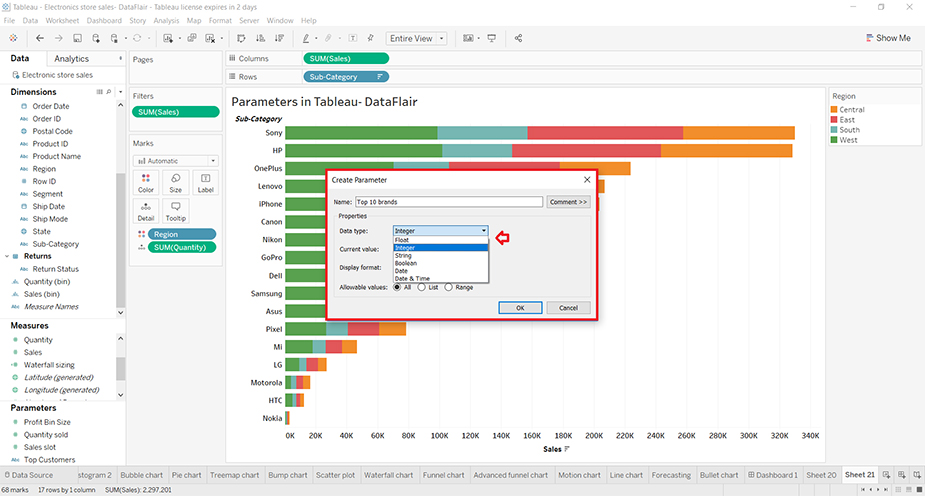
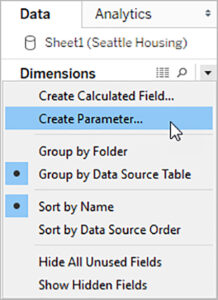

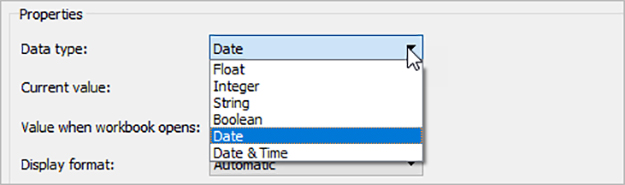
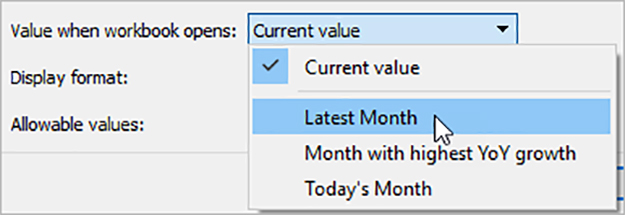
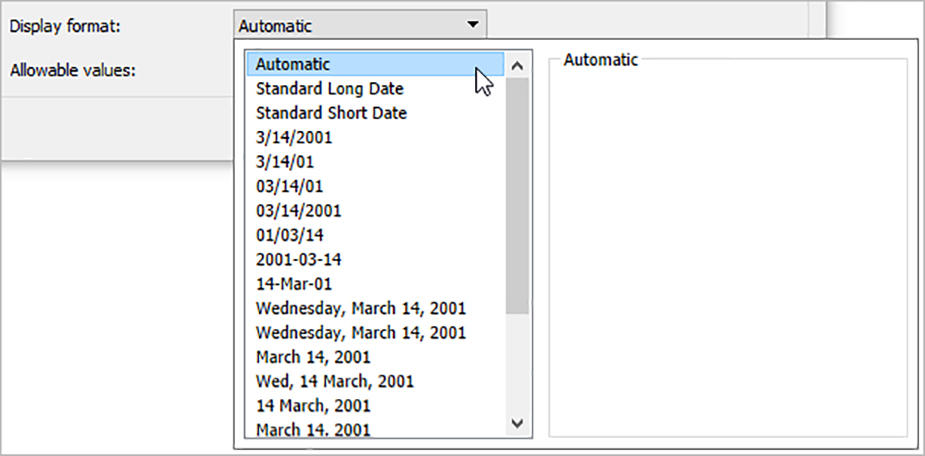
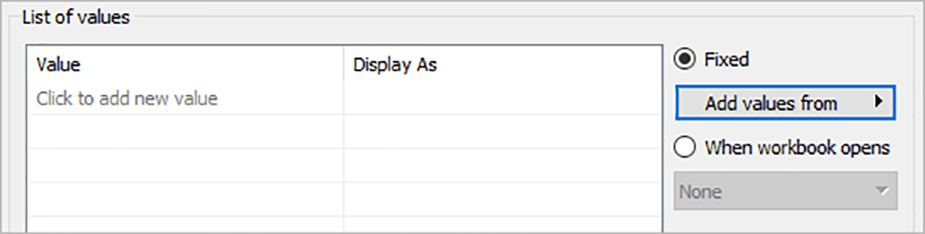
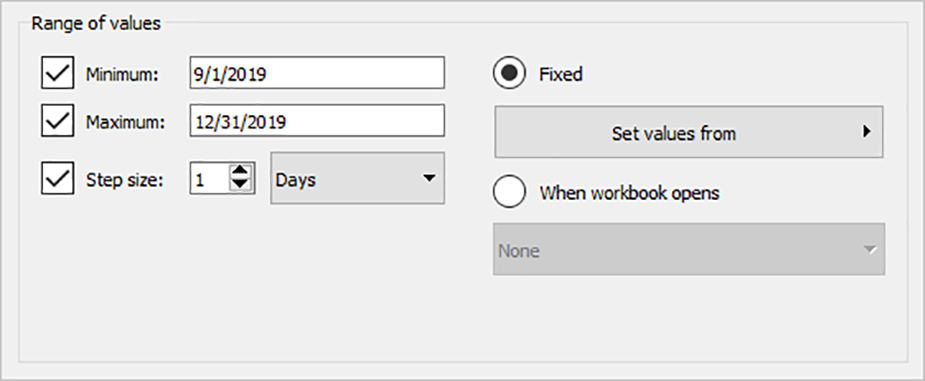
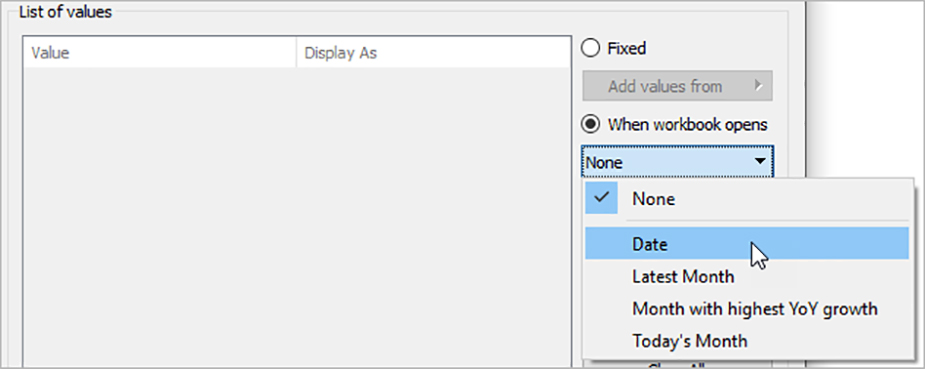
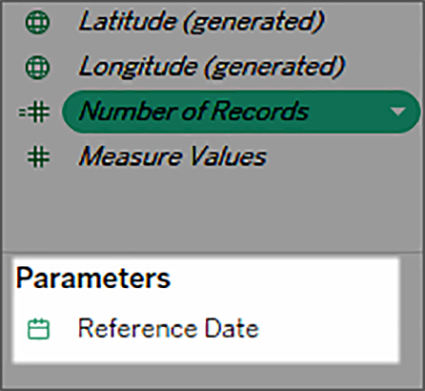
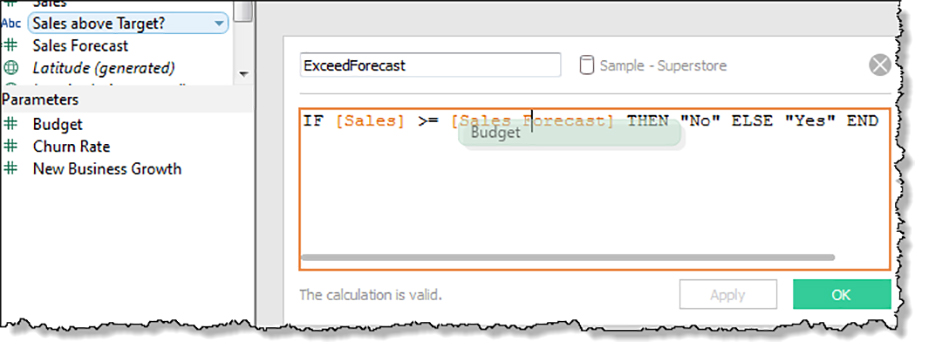
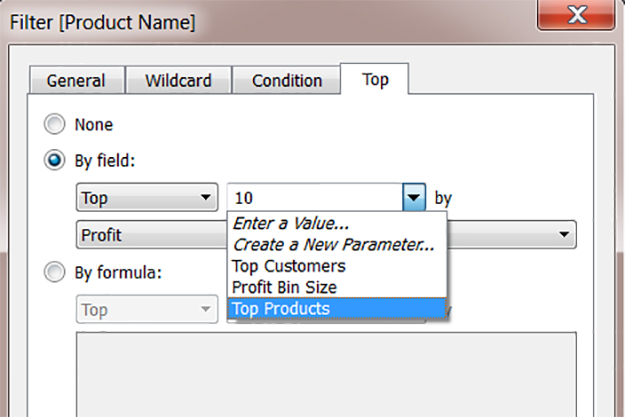
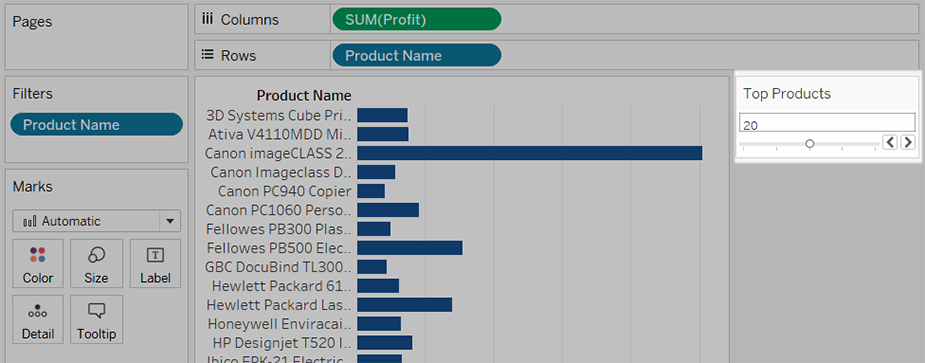
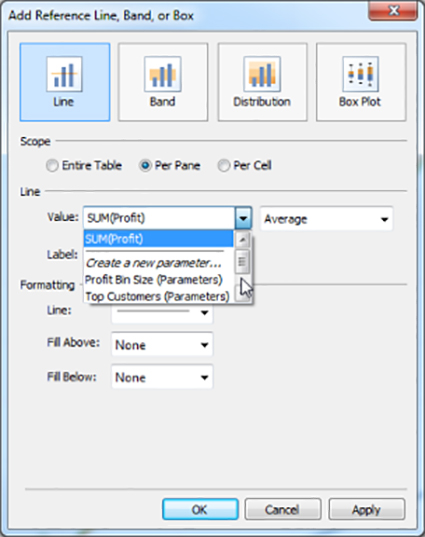
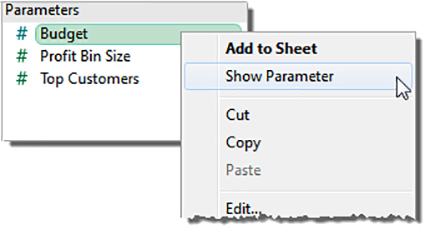
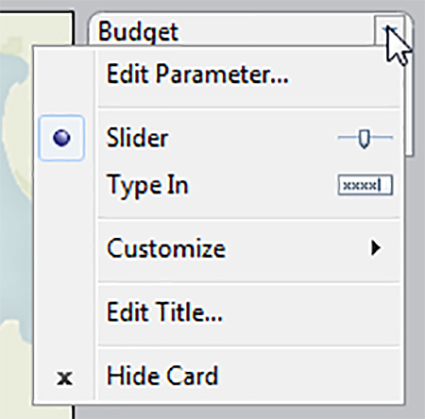



بدون دیدگاه